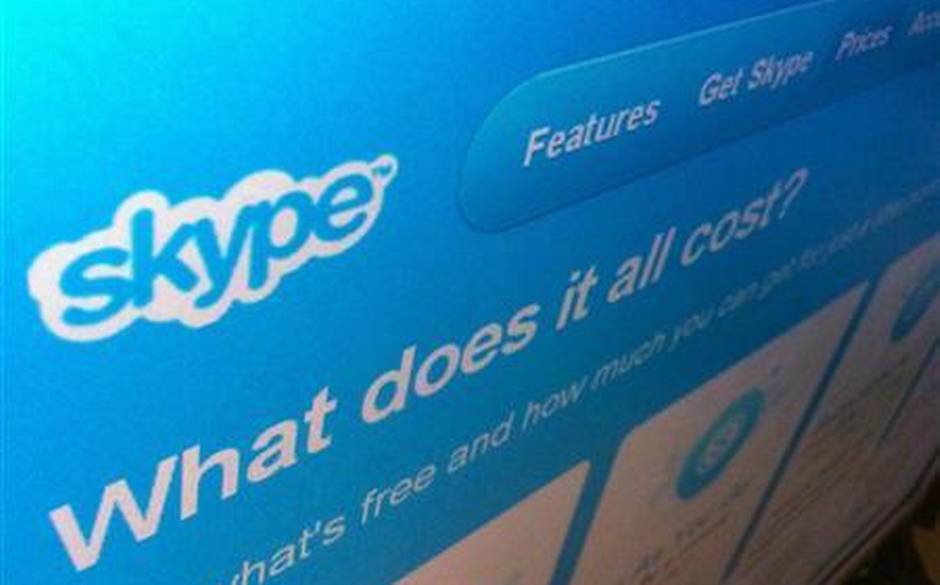Hace un tiempo atrás los melancólicos cibernautas asumían el incipiente cierre de la mensajería instantánea.
Pero la clausura no significaba su total desaparición ya que el servicio será fusionado con Skype, quienes adquirieron la marca en 2011.
La migración a la plataforma Skype se encargará de gestionar la mensajería entre las cuentas de Microsoft, dado que Skype se ocupa de las llamadas de voz y video sobre Internet, por lo que se convierte en una mejor unificación que reúne todo bajo una sola descarga y programa.
En la práctica, se podrá iniciar sesión utilizando el software de Skype con su correo y contraseña antigua del Messenger, para luego importar los contactos viejos y seguir chateando como siempre, sólo que ya no bajo el alero del cliente antiguo.
Además, quienes ya utilizan una cuenta aparte en Skype pueden fundir ambas cuentas para crear una sola con los contactos del Messenger y Skype en la misma pantalla, a modo de iniciar sesión una sola vez para acceder a llamadas de voz, video y mensajería instantánea.
Una de las características de Messenger eran sus "historiales de conversación" los que seguirán disponibles en el disco duro de la computadora.
Así también los grupos y las categorías no se migran desde Messenger a Skype. De todas maneras se pueden crear grupos en este último. Además, seguirá la opción de mandar archivos adjuntos en las conversaciones.
Para unirlas deber seguir estos pasos.
1.- Descargar skype y messenger se desinstalará.
2.- Haz click en la opción “Una cuenta de Microsoft” a la derecha:
3.- Inicia sesión con tu nombre de usuario y contraseña antigua de Messenger
4.- Se te presentará la opción para mezclar tu cuenta de Skype con la de Messenger, a modo de tener todos tus contactos en la misma pantalla, o bien crear una nueva para comenzar a utilizar el servicio.
5.- Haz click en “Continuar” para confirmar la operación